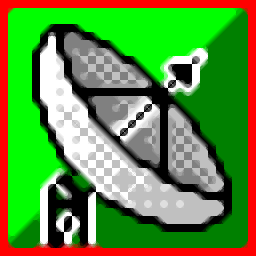
StationPlaylist Studio(音频与数字广播管理工具)
v5.0 免费版- 软件大小:10.35 MB
- 更新日期:2020-10-01 09:59
- 软件语言:英文
- 软件类别:音频处理
- 软件授权:免费版
- 软件官网:待审核
- 适用平台:WinXP, Win7, Win8, Win10, WinAll
- 软件厂商:

软件介绍 人气软件 下载地址
StationPlaylist Studio是一款数字音频广播回放系统管理软件,它既可以在录音室中使用,也可以在DJ中用于专业音频播放,它提供了带有大型控制按钮的简化界面,支持自动化和实时辅助操作;Studio可以使用各种格式的音频文件,支持每小时自动加载播放列表文件,并按照音乐调度软件的安排,以自动或实时协助(手动)模式播放音频文件;该工具可以理解许多调度程序生成的M3U播放列表;如果用户要使用定时事件,中断注释和语音轨道重叠等高级功能,需要通过该程序创建的播放列表,然后Creator音乐调度一起为广播电台和Internet广播商提供了完整的解决方案,也可以手动插入曲目进行现场表演!
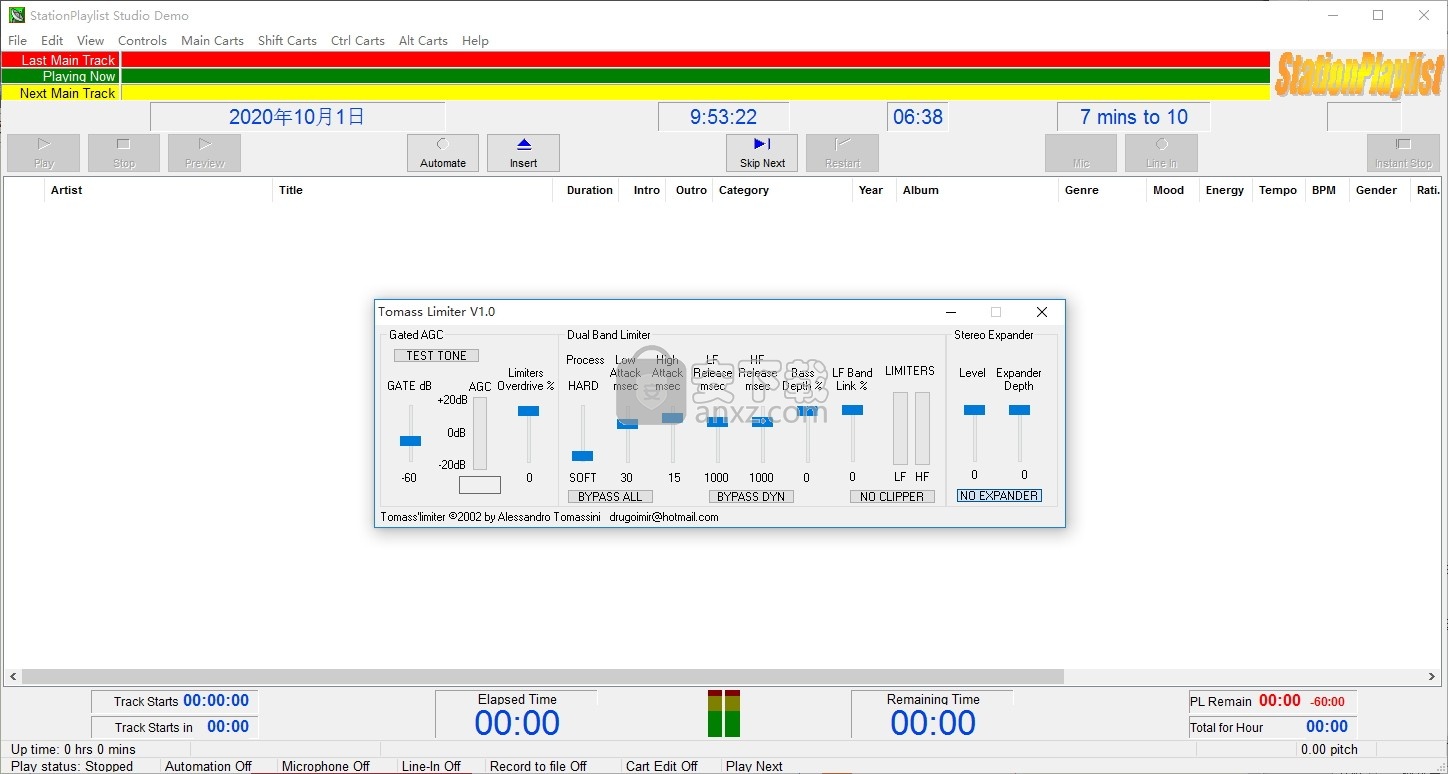
软件功能
支持的格式包括MP2,MP3,MP4 / M4A,OGG,WAV,FLAC,APE,WMA,SND,AIFF和CDA。
用于广播广播和互联网流的低成本数字音频流软件。
它还适用于自动音乐商店中的系统。
自动化和实时助手模式
在自动化模式下连续播放24/7。
随着音乐消失的麦克风控制。
手动和自动外部电源控制线输入(通过卫星等)。
语音,曲目/歌曲简介重叠。
支持播放新闻等Internet流。
在特定时间播放地点或事件。
生成HTML网页或文本文件的正在播放,并可以选择将其上传到FTP服务器。
麦克风和手动线路输入控制
在实时播放列表中插入,删除和移动曲目
带有第二个声卡的Track Preview
多达96个老虎机,可即时播放铃声,音效等。
无限数量的用户/ DJ。
软件特色
96个推车插槽,用于即时叮当声等声音效果。
24个通过用户登录/播音员定制的推车。
密码保护可更改选项。
在实时播放列表中插入,删除和移动曲目。
从Windows资源管理器中拖放曲目。
插入曲目,搜索艺术家和/或标题的一部分。
支持广告时间和温度公告自动超时(单独的音频文件)。
断电后以自动模式自动启动。
详细记录特许权使用费付款和广告计费,独特的
键击来启动,停止,麦克风输入等。
使用Studio Monitor进行失败的安全冗余。
与带有LPT端口的外部设备(控制台/交换机)集成。
使用声卡进行高级自动淡入淡出。
预览第二张声卡上可用的曲目。
包括压缩器/限制器声音/音频处理。
Internet流以AAC +,MP3,Ogg,WMA编解码器进行编码。
支持MP2播放,MP3,
安装步骤
1、用户可以点击本网站提供的下载路径下载得到对应的程序安装包
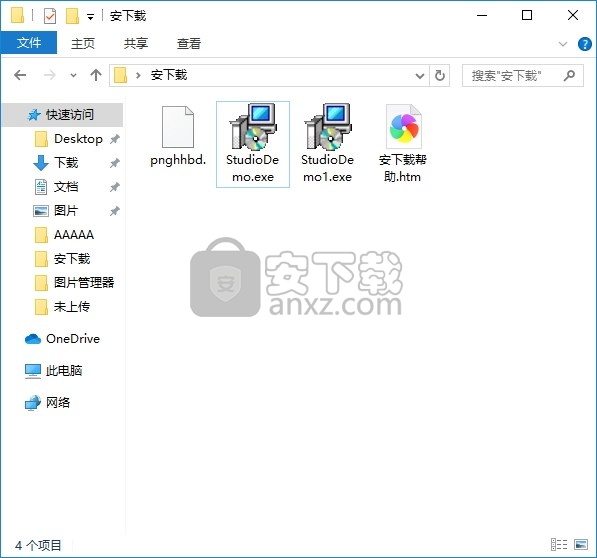
2、只需要使用解压功能将压缩包打开,双击主程序即可进行安装,弹出程序安装界面
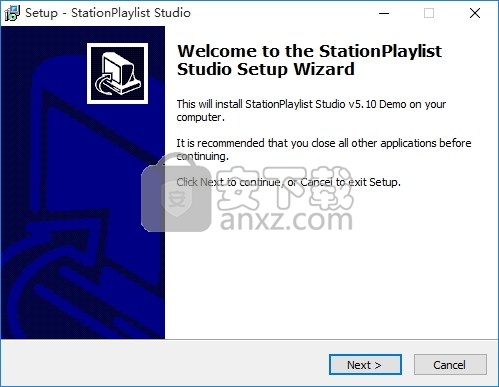
3、同意上述协议条款,然后继续安装应用程序,点击同意按钮即可
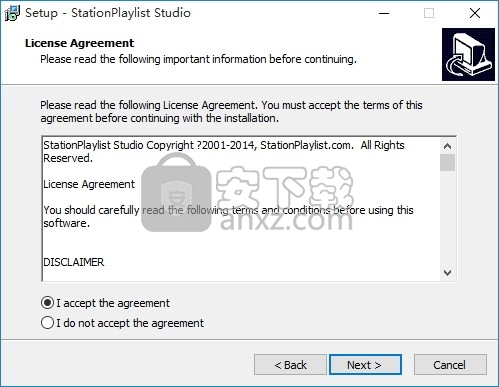
4、可以根据自己的需要点击浏览按钮将应用程序的安装路径进行更改
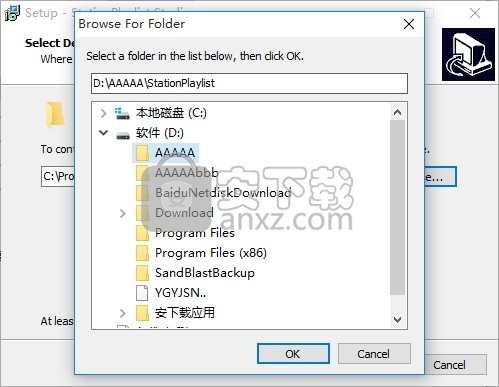
5、弹出以下界面,用户可以直接使用鼠标点击下一步按钮
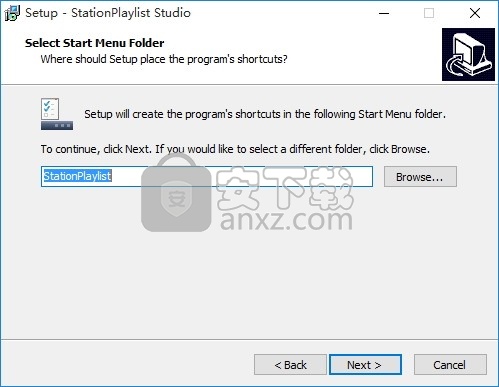
6、桌面快捷键的创建可以根据用户的需要进行创建,也可以不创建
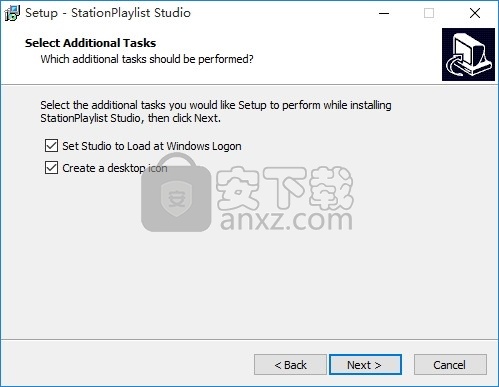
7、现在准备安装主程序,点击安装按钮开始安装
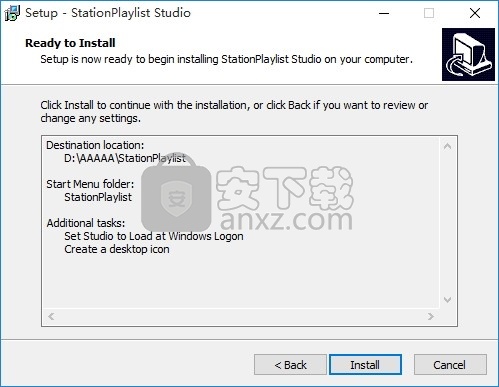
8、弹出应用程序安装进度条加载界面,只需要等待加载完成即可
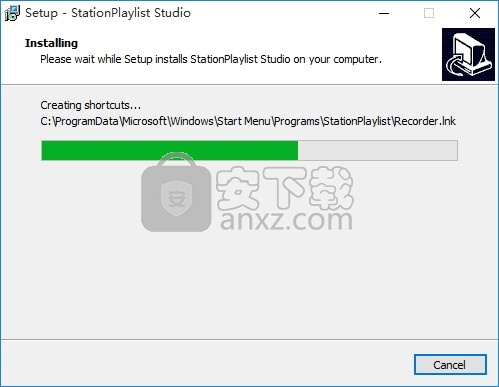
9、根据提示点击安装,弹出程序安装完成界面,点击完成按钮即可
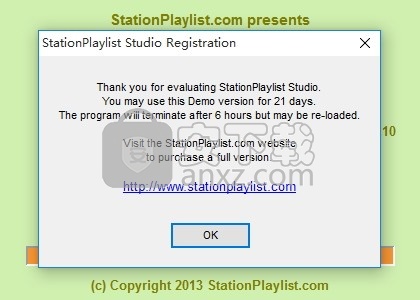
使用教程
StationPlaylist Studio加载到Windows系统托盘(通知区),屏幕右下角有一个绿色的卫星碟形图标。
只有右击此图标并选择退出,程序才能终止。关闭Studio的主要形式不退出程序。这是为了最小化意外闭合。
多个工作室的可以安装和运行在同一个人电脑上,提供每个工作室注册了一个不同的序列号。
当需要多个Studio时,建议为每个Studio设置不同的用户名,以便在任务栏和系统托盘中容易识别每个Studio。
如果播放列表已经被创建,当前小时播放列表将自动加载时,工作室加载。
这也可以通过在“文件”菜单中选择“追加下一个播放列表”手动完成。每小时自动加载一个新的播放列表。
如果播放列表不是由调度程序创建的,自动加载播放列表和自动播放在启动选项应该在一般选项中被禁用。
同样在这种情况下,小时标记选项应该在高级选项中设置为忽略。
当轨道调度程序不被使用,轨道可以拖到工作室从Windows资源管理器,或插入使用插入轨道对话框。
主窗口包括播放、停止、自动、插入的大按钮。麦克风切换和插线切换。
这些功能和其他一些功能也可以在控件菜单上使用。这些功能的键盘快捷键可在键盘控件选项页上自定义。
所有其他键盘快捷键都显示在它们相关联的菜单项旁边。
当Studio有焦点时,多媒体键盘上的一些键可以用来操作Studio。
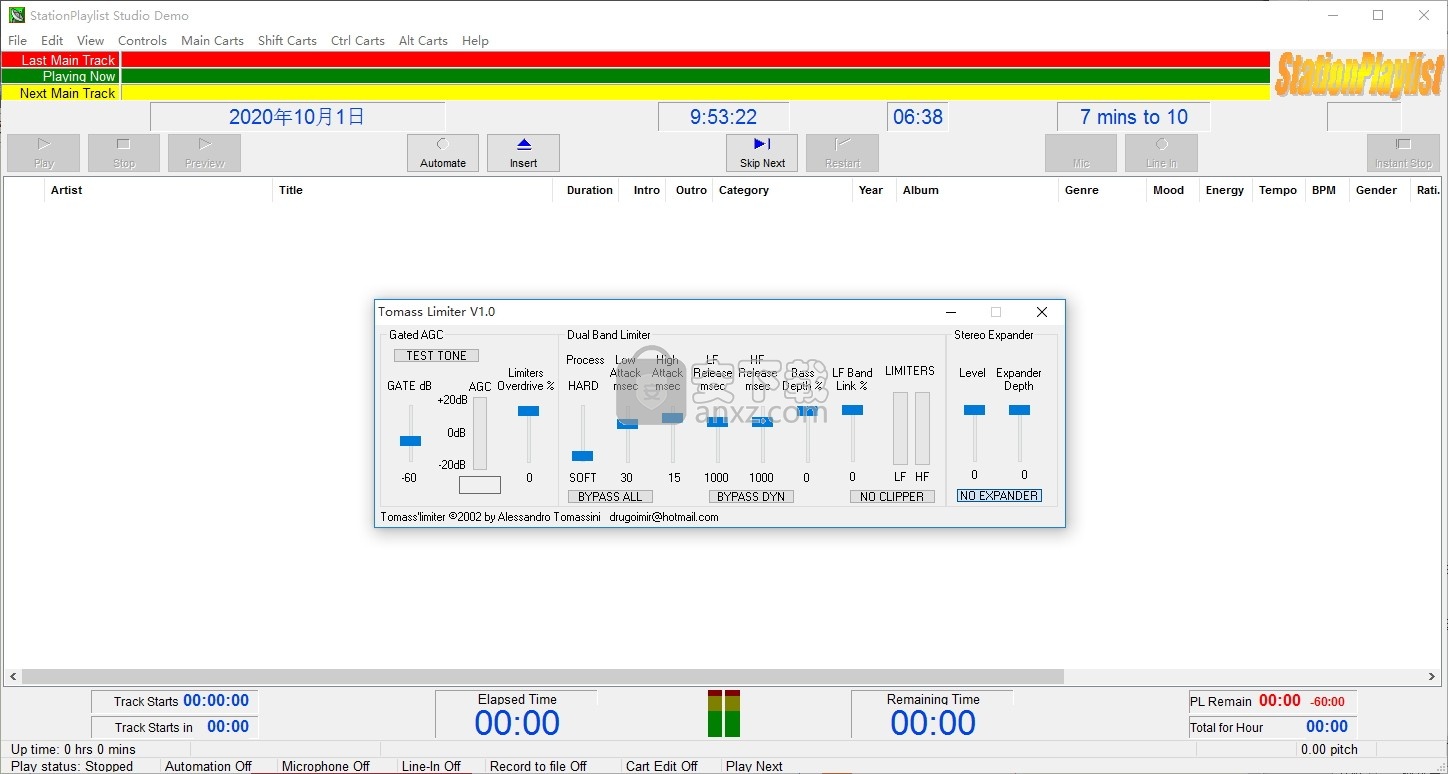
支付/暂停执行播放按钮。
Stop执行Stop按钮。
上一轨道执行向上箭头按钮
Next轨道执行Skip Next函数。
键盘快捷键Ctrl+Tab将在所有非模态打开的窗口中循环,包括选项、插入轨道、侦听器统计和购物车表单。
播放列表
Studio可以在没有播放列表的情况下手动插入曲目。这可能适合在俱乐部或私人活动中使用DJ。
然而,为了实现自动化,Studio需要每小时加载外部播放列表,这些列表通常是由音乐调度软件提前创建的。
StationPlaylist Creator提供了最好的兼容性,但其他软件可以用来创建播放列表。
为了正常运行,外部播放列表文件应包括一个小时的标准或扩展M3U格式的音频文件(包括点播)。
当小时标记选项被设置为忽略时,就会出现异常。播放列表可以包含任意数量的音频文件。
只有在播放列表不需要与一天的时间同步时才使用此选项。
Studio支持加载两种类型的播放列表格式——M3U播放列表(标准或扩展)和基于扩展M3U格式的自定义格式,但包含更多的曲目信息。
它通常是困难或不可能的音乐调度程序,而不是电台播放列表的创建者,以产生一个单独的播放列表,为每小时的自定义格式要求的工作室。
标准M3U格式不支持不同的音轨类型,因此加载这些播放列表到Studio将导致所有音轨显示为一个普通的音轨(参见播放列表查看器)。
StationPlaylist Creator提供了修改的扩展M3U格式,Studio需要确定地点,打破笔记,和时间事件。
确保在StationPlaylist Creator中的播放列表格式选项设置为StationPlaylist Studio格式。
外部播放列表可以自动加载,也可以从文件菜单手动加载。
对于自动加载,播放列表文件夹和播放列表文件名格式必须是正确的,并在选项中启用自动加载播放列表。
当Studio被加载时,每小时播放列表会自动加载,每小时顶部的播放列表也会自动加载。
这个时间被输入到加载新小时设置中,默认为15分钟。
当播放列表被加载时,一个自动的时间标记被插入作为第一个轨道,显示播放列表的预定开始时间。
不能删除第一个小时标记,只能删除最后一个小时标记。
播放列表可以在工作室内手动插入时间标记和音轨,通过编辑菜单和右键单击弹出菜单。
播放列表可以使用“文件”菜单中的“保存播放列表”选项保存到磁盘。
除了第一个小时标记,一个或多个项目可以拖放到播放列表的不同位置在任何时候。
还可以进行剪切、复制、粘贴和删除操作。
轨道可以通过拖动音频文件从一个Windows文件夹到播放列表查看器插入。
也可以粘贴从windows文件夹复制的文件。默认情况下,履带作为常规履带插入。
按住Ctrl键在下拉过程中插入一般点,或按住Shift键插入音轨或歌曲介绍。
M3U和PLS播放列表文件包含音频文件或URL到一个流,网络文件,或FTP文件也可以插入或拖拽到播放列表查看器。
播放列表文件中的每个音频文件将分别加载。
M3U和PLS播放列表也可以嵌套在其他播放列表。
注意:存储在播放列表中的曲目信息,如艺术家、标题、提示和segue时间,可以被存储在每个音频文件中的SPL文件标签中的值覆盖。
文件类型
Studio支持播放以下文件格式:
音频:MP2,MP3, MP4/M4A (LC-AAC, HE-AAC), OGG, WAV (PCM,MP2,MP3), FLAC, APE, WMA, SND, MUS, AIFF, CDA(音频CD)
视频:MPEG/MPG (MPEG-2), AVI, WMV, ASF
其他文件:M3U, PLS, ASX, EXE, BAT, CMD。
普通的AAC文件(。AAC文件扩展名)没有MPEG-4头当前不支持。
对于无损文件存储,我们推荐最佳性能的FLAC。
这提供了完整的CD音频(WAV)声音质量,但减少了文件大小约50 - 60%的原始WAV大小。见http://flac.sourceforge.net。
对于有损文件存储,我们推荐质量为5或6的Ogg Vorbis。
这种格式提供更好的声音质量在较小的文件大小比MP3和大多数其他格式。见http://vorbis.com。
大多数CD开膛手都支持FLAC和Ogg Vorbis,如EAC和CDex。
如果有的话,支持线索表。
互联网流和文件在一个网站或FTP服务器可以播放插入。
m3u或。pls文件包含网址。站点播放列表创建者提供了一个工具来创建一个。pls流文件调度在播放列表中的一个URL。
要手动完成此操作,需要创建扩展名为. m3u的文本文件,并在文件中输入流的URL。然后将M3U文件插入到播放列表中。
当加载一个手动创建的互联网流文件时,将出现一个持续时间对话框。
输入流应该播放的持续时间(秒)。在Creator中创建流文件工具将包括在PLS文件中播放流的持续时间,以及预加载时间。
对于web或FTP服务器上需要用户名和密码的文件,使用语法
xxx://user:pass@server.com/file.mp3,其中xxx是http或ftp。
FTP文件在播放时被下载到站点播放列表\VoiceTracks文件夹,然而,web文件直接播放而不存储在文件夹中。
持续时间为1秒的internet流文件具有特殊意义。流将播放24小时,直到出现下列情况之一:
流在源处结束
时间滴答转到一个新的小时,小时标记选项设置为即时
一个即时计时事件被执行。
音频CD轨(.cda)可以手动插入到播放列表查看器从CD- rom驱动器。
音频是数字提取的CD,类似于一个CD开膛手,和音频将通过DSP系统进行处理和/或流。
CD音轨标题将从internet读取(如果可用),并存储在本地CDPlayer.ini文件中。这种情况发生在第一次播放CD中的曲目时。
注意,CD音轨不会自动交叉褪色。然而,手动启动另一个轨道将提供通常的交叉淡入。
可执行(EXE, BAT, CMD)文件可以执行从播放列表查看器。这可能被用来运行工具产生音频,或控制外部设备,等等。
如果持续时间为2秒或以上,Studio将执行文件并暂停播放,直到程序终止,或直到可执行文件的持续时间到期。
当期限到期时,如果程序仍在运行,Studio将终止程序。文件持续时间可以用作程序没有正确终止的情况下的超时。
一个持续时间为0的可执行文件将在没有Studio暂停的情况下执行,并且该可执行文件不会被Studio终止。1秒的持续时间也不会暂停Studio,但是当可执行文件开始时,当前的音轨会淡出。
为了简化实时协助软件的操作,Studio仅拥有一个播放器,尽管它在内部管理多个播放器以实现自动音轨和歌曲介绍重叠。
Studio提供了专业的自动和手动交叉淡入淡出系统,只需一张声卡即可进行专业的交叉淡入淡出,而无需进行轨道编辑。
Studio可以从现有文件标签读取艺术家,标题和其他信息,或者在没有标签的情况下使用文件名。
它可以将艺术家,标题等直接发送到您的流服务器以更新元数据。
您的听众将能够看到其媒体播放器中正在播放的内容。对于互联网站,该软件可以提供收听者统计信息。
人气软件
-

模拟电子技术基础 22.84 MB
/简体中文 -

明星志愿3 576.5 MB
/简体中文 -

izotope rx7 322 MB
/英文 -

音频编辑 Goldwave 23.6 MB
/简体中文 -

Guitar Rig5中文(吉他效果器软件) 1126 MB
/简体中文 -

Waves Tune(音高校正插件) 25.65 MB
/英文 -

THX Spatial Audio(多功能游戏音频与音效处理器) 4.85 MB
/英文 -

adobe audition(数字音频编辑软件) 41.5 MB
/简体中文 -

izotope rx8中文(音频修复软件) 613 MB
/英文 -

Dolby Access补丁 71.25 MB
/英文











